如何使用台式电脑连接无线网络(快速实现台式电脑无线上网)
- 家电领域
- 2025-01-04
- 4
随着科技的发展,无线网络已经成为我们日常生活中必不可少的一部分。而对于使用台式电脑的用户来说,如何将台式电脑连接到无线网络上可能是一个新的挑战。本文将向大家介绍如何快速实现台式电脑连接无线网络,让生活更加便捷。
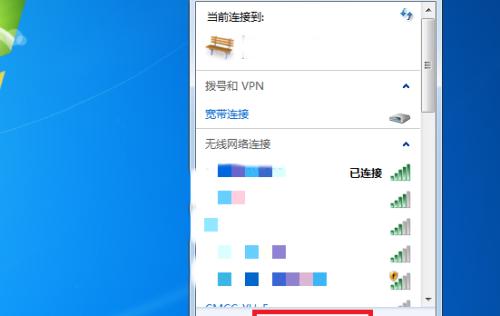
准备工作:确保台式电脑具备无线网卡功能
在开始连接无线网络之前,我们需要确认台式电脑是否具备无线网卡功能。如果没有内置无线网卡,可以通过购买一个外置的无线网卡来解决。
选择合适的无线路由器:提供可靠的无线信号
一个好的无线路由器可以提供稳定、高速的无线信号。在选择无线路由器时,可以考虑品牌、价格、信号覆盖范围、传输速度等因素。
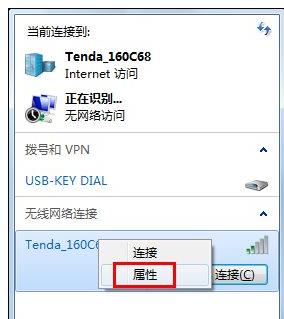
安装无线网卡驱动程序:保证硬件正常工作
在使用无线网卡之前,我们需要先安装相关的驱动程序,以确保硬件能够正常工作。一般来说,无线网卡会附带一张驱动光盘,我们可以将光盘插入电脑,按照提示进行安装。
打开无线网卡功能:启用无线连接
安装完驱动程序后,我们需要打开无线网卡的功能。可以通过在电脑桌面下方的任务栏找到网络图标,右键点击打开网络和共享中心,然后点击“更改适配器设置”,找到无线网卡并右键点击启用。
搜索可用的无线网络:寻找附近的无线信号
在启用无线网卡之后,我们需要搜索周围的无线网络。可以通过点击任务栏上的网络图标,然后选择“查看可用的无线网络”来查看附近的网络列表。
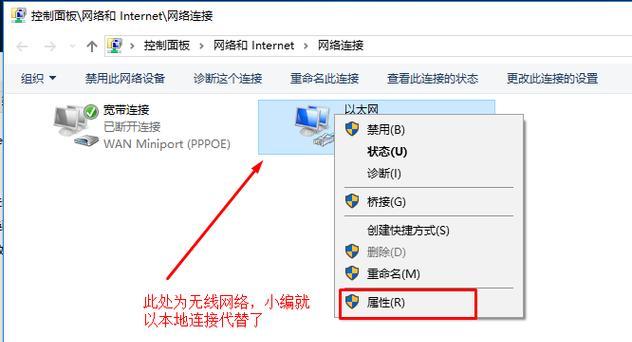
选择要连接的无线网络:输入密码连接
在搜索到可用的无线网络后,我们需要选择要连接的网络,并输入密码进行连接。一般来说,受到密码保护的网络会显示一个锁的图标,需要我们输入正确的密码才能连接。
等待连接成功:获取有效的IP地址
在输入正确的密码后,电脑会自动获取一个有效的IP地址,并与无线路由器建立连接。在连接成功后,我们就可以开始享受无线网络带来的便利了。
设置自动连接:方便下次使用
为了方便下次使用,我们可以将无线网络设置为自动连接。可以通过在网络列表中找到已连接的网络,右键点击属性,然后勾选“自动连接”选项。
检查网络连接状态:确保稳定连接
连接成功后,我们需要检查网络连接状态,以确保无线网络稳定。可以通过点击任务栏上的网络图标来查看网络连接的状态。
优化无线信号:提升网络速度
为了提高无线网络的速度和稳定性,我们可以尝试优化无线信号。可以调整路由器的位置、设置无线频道、增强信号等方式来提升网络质量。
解决连接问题:排除故障可能
在连接无线网络的过程中,可能会遇到一些问题。例如无法连接、速度慢等。我们可以尝试重新启动路由器和电脑、更新驱动程序、检查密码等方式来解决这些问题。
保护无线网络安全:加强密码设置
为了保护无线网络安全,我们需要加强密码设置。可以使用复杂的密码组合,并定期更改密码,避免被他人非法使用。
充分利用无线网络:享受便捷生活
连接成功后,我们可以充分利用无线网络,享受便捷的生活。可以浏览网页、收发电子邮件、在线观看视频、下载文件等。
不断学习网络知识:拓宽网络应用
网络技术在不断发展,我们也应该不断学习网络知识,拓宽网络应用。可以通过上网搜索、参加培训等方式来提升自己的网络技能。
连接无线网络让生活更便捷
通过本文的介绍,我们学习了如何使用台式电脑连接无线网络。通过准备工作、选择路由器、安装驱动程序、打开无线网卡功能、搜索和选择网络、优化信号等步骤,我们可以轻松实现台式电脑无线上网,让生活更加便捷。
版权声明:本文内容由互联网用户自发贡献,该文观点仅代表作者本人。本站仅提供信息存储空间服务,不拥有所有权,不承担相关法律责任。如发现本站有涉嫌抄袭侵权/违法违规的内容, 请发送邮件至 3561739510@qq.com 举报,一经查实,本站将立刻删除。